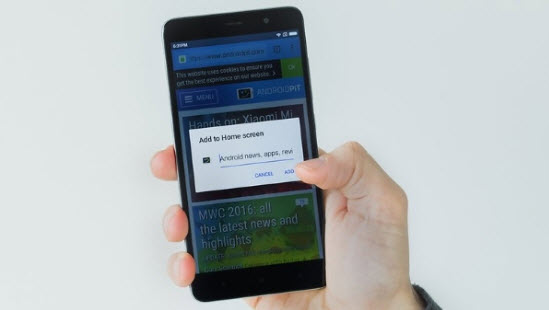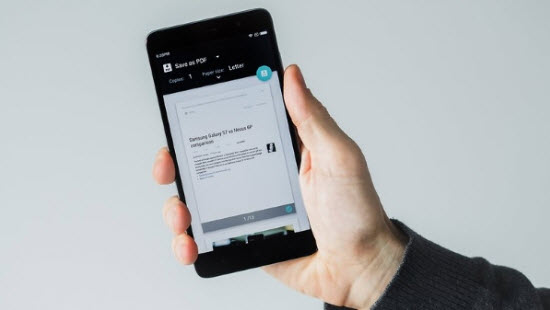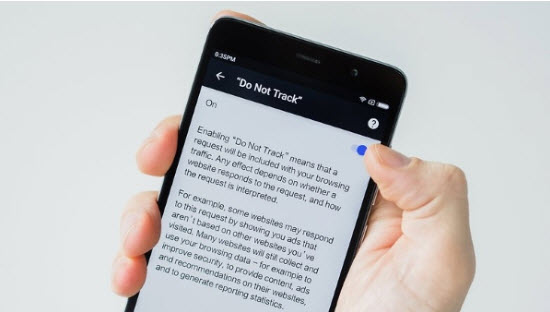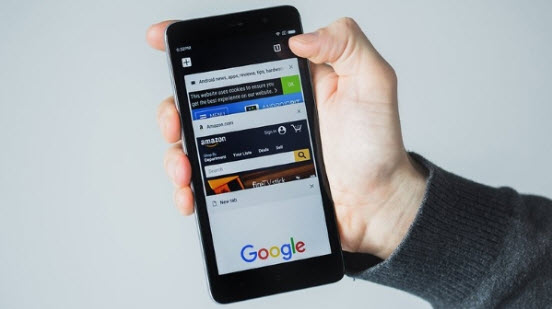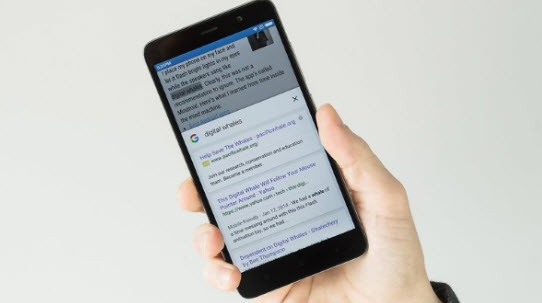واضح آرشیو وب فارسی:الف: ترفندهایی از گوگل کروم که شاید ندانید
واضح آرشیو وب فارسی:الف: ترفندهایی از گوگل کروم که شاید ندانید
بخشدانش و فنآوری الف،22 شهریور95
با چند ترفند ساده می توان لذت کار با کروم را به طرز قابل توجهی افزایش داد.
تاریخ انتشار : دوشنبه ۲۲ شهريور ۱۳۹۵ ساعت ۱۰:۱۲
مرورگر کروم شرکت گوگل، یکی از بهترین اپلیکیشن های دیوایس های هوشمند به شمار می رود و احتمالا، اکثر دارندگان اندروید هم از این مرورگر محبوب برای وب گردی های خود بهره می گیرند. با این حال، با چند ترفند ساده می توان لذت کار با کروم را به طرز قابل توجهی افزایش داد.
1. سایت های محبوب تان را در صفحه اصلی سیستم عامل قرار دهید
اگر به سایت خاصی علاقه دارید و وقت زیادی را به آن اختصاص می دهید، می توانید آن را درست همانند یک اپلیکیشن، در صفحات اصلی رابط کاربری اندروید قرار دهید تا دسترسی شما به آن سریع تر شود.
کروم را اجرا کنید و وارد وبسایت مورد علاقه تان شویدبا فشردن کلید سه نقطه در گوشه بالا سمت راست، منوی این مرور گر را باز کنید.
گزینه Add to Home Screen را بفشارید.
نامی همانند نام اپلیکیشن ها برای نمایش در صفحه اصلی انتخاب کنید و Add را بفشارید.
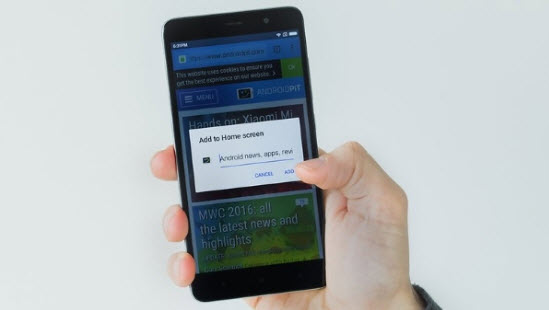
2. ذخیره کردن صفحات وب به صورت فایل PDF
شاید وقت خواندن یک مقاله طولانی تحت وب را نداشته باشید و بخواهید آن را ذخیره و بعدا، هنگامی که آفلاین هستید مطالعه کنید. کروم قابلیتی دارد که با بهره گیری از آن می توان صفحات وب را با فرمت PDF ذخیره کرد.
کروم را باز کنید و وارد وبسایتی که ماییلید به صورت PDF ذخیره کنید بشوید.
با فشردن کلید سه نقطه در گوشه بالا سمت راست، منوی این مرورگر را باز کنید.
از بین آپشن های موجود، پرینت را انتخاب کنید.
در بین گزینه های در دسترس، Save as PDF برگزینید و کلید Save را بفشارید.
می توانید مسیر دلخواهتان برای ذخیره شدن قایل PDF را انتخاب کنید تا بعدا از محل دقیق آن در حافظه دیوایس خود خبر داشته باشید.
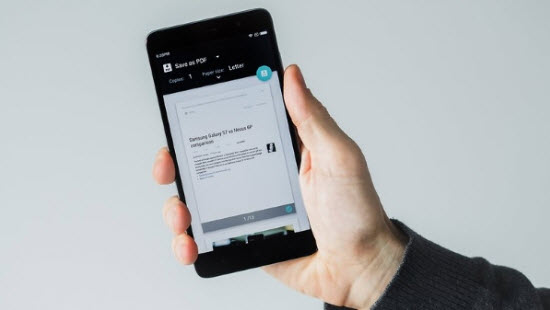
3. غیر فعال کردن ردیابی
اگر دنبال امنیت بیشتری هستید و نمی خواهید تحت هیچ شرایطی به حریم خصوصی شما تجاوز شود، باید مراقب سایت هایی که اطلاعات شما را ذخیره می کنند باشید. می توانید امکان ردیابی را غیر فعال کنید تا وب گردی در سایت های مذکور با امنیت بیشتری همراه باشد.
با فشردن کلید سه نقطه در گوشه بالا سمت راست، منوی این مرورگر را باز کنید.وارد تنظیمات شوید.
Privacy را از قسمت Advanced انتخاب کنید.
وارد تنظیمات Do not Track شوید و این امکان را غیر فعال کنید.
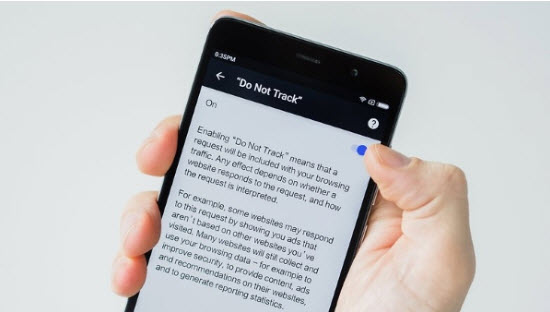
4. جا به جایی میان تب ها
اگر هم زمان چند تب مختلف باز کرده باشید، دو راه کلی برای جا به جا شدن میان آن ها دارید.
راه سنتی کروم، فشردن عددی است که با باز کردن چند تب در کنار نوار آدرس مرورگر دیده می شود.
راه دوم، ادغام تب های کروم با اپلیکیشن ها است. یعنی با باز کردن لیست اپلیکیشن هایی که هم اکنون روی دیوایس شما در حال اجرا هستند، تب های مختلف کروم را هم مشاهده خواهید کرد.
برای انتخاب یکی از این دو حالت کافی است به شیوه زیر عمل کنید.
با فشردن کلید سه نقطه در گوشه بالا سمت راست، منوی این مرورگر را باز کنید.
وارد تنظیمات شوید.
در شاخه Basics، گزینه Merge Tabs and Apps را روشن یا خاموش کنید.
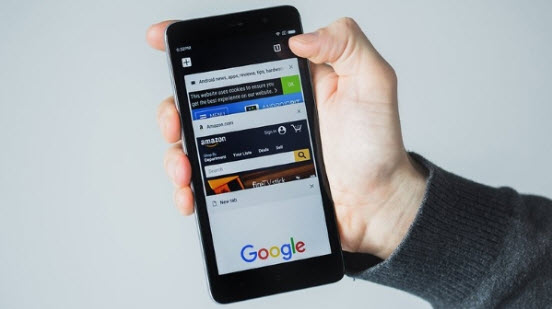
5. جست و جو یک کلید واژه در حین خواندن یک وبسایت
فرض کنید در حال خواندن یک مقاله بلند بالا هستید که به یک واژه نامتعارف بر می خورید. می خواهید بدون بستن آن تب، آن واژه را در تبی دیگر جست و جو کنید. کافی است انگشت خود را برای مدتی روی آن واژه نگه دارید، بعد از هایلایت شدنش، دکمه جست و جو را بفشارید تا تبی دیگر با نتایج گوگل حاصل از جست و جوی کلید واژه مدنظرتان باز شود.
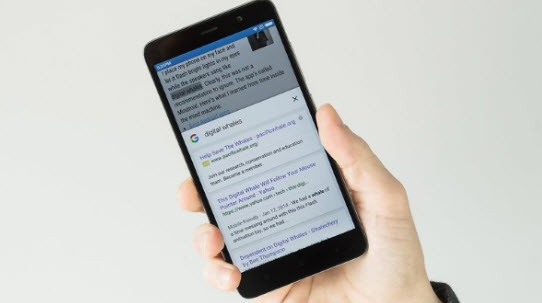
این صفحه را در گوگل محبوب کنید
[ارسال شده از: الف]
[تعداد بازديد از اين مطلب: 87]